以太网测试仪
以太网测试仪技术要求
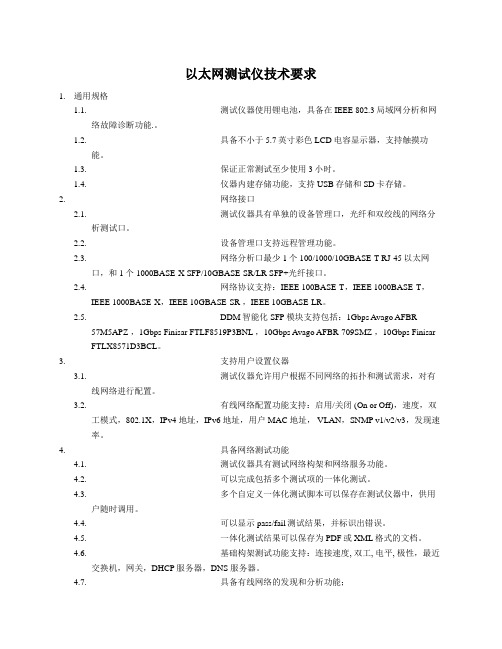
以太网测试仪技术要求1.通用规格1.1.测试仪器使用锂电池,具备在IEEE 802.3局域网分析和网络故障诊断功能.。
1.2.具备不小于5.7英寸彩色LCD电容显示器,支持触摸功能。
1.3.保证正常测试至少使用3小时。
1.4.仪器内建存储功能,支持USB存储和SD卡存储。
2.网络接口2.1.测试仪器具有单独的设备管理口,光纤和双绞线的网络分析测试口。
2.2.设备管理口支持远程管理功能。
2.3.网络分析口最少1个 100/1000/10GBASE-T RJ-45以太网口,和1个1000BASE-X SFP/10GBASE-SR/LR SFP+光纤接口。
2.4.网络协议支持:IEEE 100BASE-T,IEEE 1000BASE-T,IEEE 1000BASE-X,IEEE 10GBASE-SR ,IEEE 10GBASE-LR。
2.5.DDM智能化SFP模块支持包括:1Gbps Avago AFBR-57M5APZ ,1Gbps Finisar FTLF8519P3BNL ,10Gbps Avago AFBR-709SMZ ,10Gbps Finisar FTLX8571D3BCL。
3.支持用户设置仪器3.1.测试仪器允许用户根据不同网络的拓扑和测试需求,对有线网络进行配置。
3.2.有线网络配置功能支持:启用/关闭 (On or Off),速度,双工模式,802.1X,IPv4 地址,IPv6 地址,用户MAC 地址, VLAN,SNMP v1/v2/v3,发现速率。
4.具备网络测试功能4.1.测试仪器具有测试网络构架和网络服务功能。
4.2.可以完成包括多个测试项的一体化测试。
4.3.多个自定义一体化测试脚本可以保存在测试仪器中,供用户随时调用。
4.4.可以显示 pass/fail测试结果,并标识出错误。
4.5.一体化测试结果可以保存为PDF或XML格式的文档。
4.6.基础构架测试功能支持:连接速度, 双工, 电平, 极性,最近交换机,网关,DHCP服务器,DNS 服务器。
fF42-70G-2 系列千兆以太网测试仪 规格说明书

S P E C S H E ETKEY FEATURES AND BENEFITSAccelerate Ethernet service activation with bidirectional EtherSAM (Y .156) and RFC 2544 test suites, multistream traffi c generation, Through mode and bit-error-rate (BER) testing Experience unprecedented confi guration simplicity with hybrid touchscreen/keypad navigation and data entry Increase technician autonomy and productivity with intelligent discovery of remote EXFO Ethernet testers, as well as in-service testing via dual-port Through mode Eliminate errors in data interpretation with revolutionary new GUI on 7-inch TFT screen, historical event logger, visual gauges and 3D-icon depictions of pass/fail outcomesSimplify reporting with integrated Wi-Fi and Bluetooth connectivity capabilitiesIntegrated applications to test VoIP services, and additional IP test utilities including VLAN scan and LAN discovery via EXpert VoIP and EXpert IP test toolsSupport for packet capture and analysis, wireless troubleshooting and TCP throughput testingExtend fi eld testing operations with compact, lightweight platform equipped with long-duration battery packFTB-860 NetBlazer Series Ethernet TestersPOWERFUL, FAST, INTUITIVE ETHERNET TESTINGeld technicians comprehensive, yet simple test suites to quickly and easily turn up, validate and troubleshoot Ethernet services, with full EtherSAM capabilities, from 10 Mbit/s to 10 Gbit/s.EXFO FTB-860G SpecsProvided by THE ULTRA-PORTABLE CHOICE FOR HIGH-SPEED ETHERNET TESTINGThe ongoing deployment of GigE and 10 GigE circuits across access and metro networks demands a testing solution that seamlessly adapts to either operating environment—without sacrificing portability, speed or cost—in order to guarantee the performance and quality of service (QoS) metrics of these services.Leveraging the powerful, intelligent FTB-1 handheld platform, the NetBlazer series streamlines processes and empowers field technicians to seamlessly transition between 10/100/1000/10000 interfaces to rapidly adapt to a variety of networking environments.Powerful and FastThe NetBlazer series is a portfolio of fully integrated 10 Mbit/s to 10 Gbit/s handheld Ethernet testers. Available in three hardware configurations, each FTB-860x offers the industry’s largest TFT screen with unprecedented configuration simplicity via hybrid touchscreen/keypad navigation. Platform connectivity is abundant via Wi-Fi, Bluetooth, Gigabit Ethernet or USB ports, making it accessible in any environment.FTB-860G: 10 M BIT /S TO 10 G BIT/SIf the need is for full Ethernet coverage from 10 Mbit/s up to 10 Gbit/s, › 10 Base-T to 10 gigabit testing› IPv6 testingFTB-860: GIGABIT ETHERNETIf the need is purely for Gigabit Ethernet coverage, then the FTB-860 is › 10 Base-T to 1 gigabit testing› IPv6 testingFTB-860GL: 10 M BIT/S TO 10 G BIT/S LOOPBACK ONLYCombined with the FTB-860G or FTB-860, the FTB-860GL is the most cost-effective solution for GigE and 10 GigE intelligent loopback testing; it supports bidirectional EtherSAM and RFC 2544 testing and offers five › 10 Base-T to 10 gigabit loopback› EtherSAM (bidirectional partner)*› RFC 2544 (bidirectional partner)› Intelligent autodiscovery› IPv6 testing› Ping/traceroute* Contact your EXFO representative to confirm availability.Setting a New GUI Standard: Unprecedented Simplicity in Configuration Setup and NavigationIntelligent Situational Configuration Setup›G uides technicians through complete, accurate testingprocesses(suggestion prompts, help guides, etc.)›R educes navigation by combining associated testingfunctions on a single screen›I ntelligent autodiscovery allows a single technician to performend-to-end testingDedicated Quick-Action Buttons›Remote discovery to fi nd all the other EXFO units›Laser on/off›T est reset to clear the results and statistics while running a test ›Report generation›Save or load test confi gurations›Quick error injectionAssorted Notifications›Clear indication of link status for single or dual ports›Negotiated speed display for single or dual ports›O ptical power status available at all times for single or dual ports›Pass/fail indication at all times for all testsStreamlined Navigation›R emote discovery button available at all times; no reason to leave your current location to scan for a remote unit›T esting status can be maximized to fi ll the entire screen by simply clicking on the alarm status button; whether the unit is in your hand or across the room, test results can be easily determined with a simple glance at the display screen›R FC 2544 configuration is maximized in a single page;no need to navigate through multiple screens to confiindividual subtests›R FC 2544 results and graphs are also maximized in a single page; no need to navigate through multiple screens to viewindividual RFC subtest results FO unitswhile running a testdual portsal portstimes for single mes; no reason toemote unite entire screen by ; whether the unit sults can be easily splay screenn a single page; eens to confi gure ximized in a single e screens to viewRAPID, ACCURATE TEST RESULTS AT YOUR FINGERTIPSKey FeaturesIntelligent Network Discovery ModeUsing any NetBlazer series test set, you can single-handedly scan the network and connect to any available EXFO datacom remote tester. Simply select the unit to be tested and choose whether you want traffic to be looped back via Smart Loopback or Dual Test Set for simultaneous bidirectional EtherSAM and RFC 2544 results. No more need for an additional technician at the far end to relay critical information—the NetBlazer products take care of it all.Smart Loopback FlexibilityThe Smart Loopback functionality has been enhanced to offer five distinct loopback modes. Whether you are looking to pinpoint loopback traffic from a UDP or TCP layer, or all the way down to a completely promiscuous mode (Transparent Loopback mode), NetBlazer has the flexibility to adjust for all unique loopback situations.Global Pass/Fail AnalysisThe NetBlazer series provides real-time pass/fail status via text or icons. Clicking on the pass/fail indicator maximizes this important status to full screen, providing instant, easily understood notification whether the unit is in the technician’s hands or across the room.Remembering the Last IP or MAC AddressesField technicians have enough things to worry about and don’t always have the luxury of time to enter the same IP or MAC address test after test. The NetBlazer series remembers the last 10 MAC, IPv4 and IPv6 addresses as well as J0/J1 traces for 10G WAN, even afterthe unit has been rebooted.Traffic GenerationUnparalleled analog visual gauges combined with user-defined thresholds show instantaneously whether or not the test traffic is in or out of expected ranges.Additionally, bandwidth and frame size can be modified on-the-fly without navigating away to a different page, giving technicians instantaneous reaction on the gauges. Traffic generation brings together over 10 critical stats in a very visual and organizedfashion, ensuring that technicians can quickly and easily interpret the outcome of the test.The analog gauges are lined with Green and Red layers to represent the expected thresholds.Real-time bandwidth and frame-size adjustment.Overall pass/fail assessment.Throughput, jitter and latency with visual pass/fail thresholds,analog gauges and digitalreadouts.Frame loss and out-of-sequence notification.Multistream ConfigurationConfiguring multiple streams with proper COS and QOS bits can be a complex task. NetBlazer makes it simpler, with all streams easily selectable and configurable from one location. With large icons located throughout the stream pages, configuration becomes as simple as a touch of a finger. Technicians can define one configuration profile and apply it to all the background streams simultaneously. From there, it is just a matter of making slight tweaks as needed rather than complete configuration profiles per stream.Through ModeThrough mode testing consists of passing traffic through either of the NetBlazer’s two 100/1000 Base-X ports or the two 10/100/1000 Base-T ports for in-service troubleshooting of live traffic between the carrier/service provider network and the customer network. Through mode allows technicians to access circuits under test without the need for a splitter.Supporting 10 Gigabit EthernetThe 10 G igabit Ethernet interface is available in both 10 G igE LAN and 10 G igE WAN modes via a single SFP+ transceiver. All Ethernet testing applications—from BER testing to the full EtherSAM suite—are available for both IPv4 and IPv6. Unique to the 10 GigE WAN interface is the ability to send and monitor SONET/SDH J0/J1 traces and the path signal label (C2). The WAN interface can also monitor SONET and SDH alarms and errors.E THER SAM: THE NEW STANDARD IN ETHERNET TESTINGUntil now, RFC 2544 has been the most widely used Ethernet testing methodology. However it was designed for network device testing in the lab, not for service testing in the field. ITU-T Y.156sam is the newly introduced draft standard for turning up and troubleshooting carrier Ethernet services. It has a number of advantages over RFC 2544, including validation of critical SLA criteria such as packet jitter and QoS measurements. This methodology is also significantly faster, therefore saving time and resources while optimizing QoS.EXFO’s EtherSAM test suite—based on the draft ITU-T Y.156sam Ethernet service activation methodology—provides comprehensive field testing for mobile backhaul and commercial services.Contrary to other methodologies, EtherSAM supports new multiservice offerings. It can simulate all types of services that will run on the network and simultaneously qualify all key SLA parameters for each of these services. Moreover, it validates the QoS mechanisms provisioned in the network to prioritize the different service types, resulting in better troubleshooting, more accurate validation and much faster deployment. EtherSAM is comprised of two phases, the network configuration test and the service test.Network Configuration TestThe network configuration test consists of sequentially testing each service. It validates that the service is properly provisioned and that all specific KPIs or SLA parameters are met.Service TestOnce the configuration of each individual service is validated, the service test simultaneously validates the quality of all the services over time.EtherSAM Bidirectional ResultsEXFO’s EtherSAM approach proves even more powerful as it executes the complete ITU-T Y.156sam test with bidirectional measurements. Key SLA parameters are measured independently in each test direction, thus providing 100 % first-time-rightservice activation—the highest level of confidence in service testing.EX PERT TEST TOOLSEXpert Test Tools is a series of platform-based software testing tools that enhance the value of the FTB-1 platform, providing additional testing capabilities without the need for additional modules or units.The EXpert VoIP Test Tools generates a voice-over-IP call directly from the test platform to validateperformance during service turn-up and troubleshooting.›Supports a wide range of signaling protocols, including SIP, SCCP, H.248/Megaco and H.323 ›Supports MOS and R-factor quality metrics› Simplifies testing with configurable pass/fail thresholds and RTP metricsThe EXpert IP Test Tools integrates six commonly used datacom test tools into one platform-based application to ensure field technicians are prepared for a wide-range of testing needs. › Rapidly perform debugging sequences with VLAN scan and LAN discovery› Validate end-to-end ping and traceroute› Verify FTP performance and HTTP availabilityTEST TOOLS IPEXpert TEST TOOLS VoIPOPTICAL INTERFACESTwo ports: 100M and GigEAvailable wavelengths (nm)850, 1310 and 1550100 Base-FX100 Base-LX1000 Base-SX1000 Base-LX1000 Base-ZX1000 Base-BX10-D1000 Base-BX10-USFP+ OPTICAL INTERFACES (10G)10G Base-SR/SW10G Base-LR/LW 10G Base-ER/EW Wavelength (nm)85013101550Tx level (dBm)–5 to –1–8 to 0.5–4.7 to 4.0SPECIFICATIONSELECTRICAL INTERFACESTwo ports: 10/100 Base-T half/full duplex, 1000 Base-T full duplexGENERAL SPECIFICATIONSSize (H x W x D)130 mm x 36 mm x 252 mm (5 1/8 in x 1 7/16 in x 9 15/16 in)Weight (with battery) 0.58 kg (1.3 lb)TemperatureTESTINGEtherSAM (Y.156sam)Network configuration and service test as per ITU-T Y.156sam. Tests can be performed using remote loopback orADDITIONAL FEATURESOptical power measurement Supports optical power measurement at all times; displayed in dBm.UPGRADESFTB-8590SFP modules GigE/FC/2FC at 850 nm, MM, <500 mEXFO is certified ISO 9001 and attests to the quality of these products. This device complies with Part 15 of the FCC Rules. Operation is subject to the following two conditions: (1) this device may not cause harmful interference, and (2) this device must accept any interference received, including interference that may cause undesired operation. EXFO has made every effort to ensure that the information contained in this specification sheet is accurate. However, we accept no responsibility for any errors or omissions, and we reserve the right to modify design, characteristics and products at any time without obligation. Units of measurement in this document conform to SI standards and practices. In addition, all of EXFO’s manufactured products are compliant with the European Union’s WEEE directive. For more information, please visit /recycle. Contact EXFO for prices and availability or to obtain the phone number of your local EXFO distributor. For the most recent version of this spec sheet, please go to the EXFO website at /specs .In case of discrepancy, the Web version takes precedence over any printed literature.EXFO Corporate Headquarters > 400 Godin Avenue, Quebec City (Quebec) G1M 2K2 CANADA | Tel.: +1 418 683-0211 | Fax: +1 418 683-2170 |*************Toll-free: +1 800 663-3936 (USA and Canada) | EXFO America 3701 Plano Parkway, Suite 160Plano, TX 75075 USA Tel.: +1 800 663-3936 Fax: +1 972 836-0164 EXFO Asia 151 Chin Swee Road, #03-29 Manhattan House SINGAPORE 169876Tel.: +65 6333 8241 Fax: +65 6333 8242EXFO China 36 North, 3rd Ring Road East, Dongcheng District Beijing 100013 P. R. CHINATel.: + 86 10 5825 7755 Fax: +86 10 5825 7722Room 1207, Tower C, Global Trade Center EXFO Europe Omega Enterprise Park, Electron Way Chandlers Ford, Hampshire S053 4SE ENGLAND Tel.: +44 2380 246810 Fax: +44 2380 246801EXFO NetHawkElektroniikkatie 2 FI-90590 Oulu, FINLAND Tel.: +358 (0)403 010 300 Fax: +358 (0)8 564 5203EXFO Service Assurance270 Billerica RoadChelmsford, MA 01824 USATel.: +1 978 367-5600Fax: +1 978 367-5700FTB-860 NetBlazer Series Ethernet TestersORDERING INFORMATIONSPFTB860Series.1AN© 2010 EXFO Inc. All rights reserved.Printed in Canada 10/09FTB-860G-XX -XX -XXNotesa. Requires purchase of SFP.b. Requires purchase of SFP+.。
JDSU以太网测试仪交流

以太网测试仪概览 HST3000以太网测试仪功能及特点简介
以太网测试仪操作测试演示
7
© 2006 JDSU. All rights reserved.
JDSU CONFIDENTIAL & PROPRIETARY INFORMATION
HST3000-优良的血统,强强组合的产物
Ethernet xDSL Copper E1 Datacom ISDN Frame Relay IP Ethernet VoIP IP Video
测试指标-吞吐量测试
Constant % Utilization
产生高至全线速的流量,包括连续、突 发、递增、溢出等多种流量类型。
Time Bursty
带宽颗粒度:低至0.001%(十万分之一) 远端环回, 开始发送流量
100 % Utilization
Time Ramp
验证是否有丢帧和错误 如果有丢帧,通过递增方式确定网络吞 吐量阈值
16 © 2006 JDSU. All rights reserved. JDSU CONFIDENTIAL & PROPRIETARY INFORMATION
二层-MAC层
以太网测试
• 全线速流量生成测试交换式以太网 , Ethernet over SONET/SDH和WDM
•支持RFC 2544测试 •用户可编辑整个以太网帧,包括VLAN ID和MAC地址等 •链路状态统计、帧统计
测试方法-环回测试-硬环-用于透传网络
测试非交换网络时,对以太网业务为透传,单台仪表可完成测试,远端可以 通过网管配置环回或在远端端口做硬环将收发对接进行环回,实现网络性能 测试。 近端用一台安科特纳公司以太网测试仪HST3000发送流量,远端采用设备端 口硬环回。测试网络性能。环回方法: 1.对于光口:光纤收发直接对接。 2.对于RJ45电接口:将RJ-45水晶头的1,2,3,6线序对接。 3. 网管做环
以太网测试仪(ETS-1000)使用手册

ETS-1000使用手册2011年1月28日EXFO的ETS-1000是一款经济高效的手持式以太网分析仪,服务提供商可使用该仪器进行下一代运营商以太网服务的开通和安装。
ETS-1000具有两个完全独立的测试端口,可支持以下接口:10/100/1000Base-T、1000Base-LX和1000Base-ZX。
下图为仪器外观:一、基本功能介绍:1、按F1进入“Setup”设置界面,如下图所示:A)进入网络设置界面,可以设置各端口的IP、掩码、网关及DNS。
如下图所示:B)进入接口设置界面,可以设置各端口的速率(10/100/100/Automatic)、Autoneg(自动协商On/Off)、MAC地址、VLAN及VLANID等参数。
如下图所示C)ETS-1000设置为仪器基本设置,按出厂默认设置即可。
2、按F2进入“Tools”设置界面。
此界面可以测试以太网功能。
A)PING测试:Setup可以设置要PING的IP地址。
B)路由跟踪:可以测试IP 数据报访问目标所采取的路径。
C)DNS查找:输入网址,可以查找DNSD)ARP监测:是否有ARP欺骗。
如下图:E)TCP客户端:可测试访问网页是否正常。
TCP客户端设置:F)电缆测试:可测试电缆是否正常。
G)环回:可以设置环回端口的参数(可选项为Off, 1层,2层,3层,4层环回)。
如下图所示:3、按F3进入“Tests”设置界面。
A)RFC-2544标准测试:定义了四个测试:吞吐量,延迟,帧丢失率,背靠背。
如下图所示:(背靠背性能测试通过以最大帧速率发送突发传输流并测量无包丢失时的最大突发(burst)长度(总包数量)来测试被测设备的缓冲区容量。
)进入设置界面如下图所示:Topology参数:可以设置收发端端口。
若双仪表测试,则收发端为本端;若单仪表测试,则收发端为不同端口。
如下图所示:Header参数:设置Src MAC和IP及Dst MAC和IP。
以太网测试仪的特点及应用

以太网测试仪的特点及应用以太网测试仪是一种专门用于测试以太网的设备,它可以通过各种测试方法和工具,对以太网的性能和质量进行分析和评估。
以太网测试仪广泛应用于各种以太网网络的测试工作中,具有以下几个特点:特点全面性以太网测试仪可以实现对以太网的各个方面的测试,包括物理层、数据链路层、网络层和应用层的测试。
它可以测试网卡、交换机、路由器等设备的性能和质量,同时还可以进行各种网络协议的测试,如TCP/IP、UDP等,从而全面分析网络的运行状况。
可扩展性以太网测试仪具有良好的可扩展性,可以根据需要扩展各种测试功能和工具。
例如,可以添加各种协议的测试、深度流量分析、网络拓扑结构分析等,并根据需求进行配置和调整,以满足不同的测试要求。
灵活性以太网测试仪可以支持多种测试模式,包括实时测试、离线测试和网络流分析等。
它还可以根据不同的测试需求自动适应,提供定制化的测试方案。
同时,以太网测试仪的操作界面简单直观,易于使用,灵活性较高。
高效性以太网测试仪具有高效性,可通过各种优化和加速技术,提高测试效率和准确性。
例如,通过使用硬件加速技术和流量过滤技术,可以实时监控和分析大规模的数据流,从而快速定位网络问题,提高故障排除效率。
应用以太网测试仪广泛应用于各种以太网网络的测试和管理工作中,包括以下几个方面:检查网络性能以太网测试仪可以通过测试网络带宽和延迟等参数,来检查网络性能和响应速度。
通过对网络质量和性能的评估,可以有效提高网络的稳定性和可靠性。
诊断网络问题以太网测试仪可以通过分析网络流量、报文等信息,来及时诊断和定位网络问题,例如网络拥塞、丢包、延迟等。
通过快速诊断和解决网络问题,可以提高网络的可用性和效率。
验证协议功能以太网测试仪可以模拟各种网络协议和场景,通过对协议和功能的测试,来验证网络协议的正确性和功能实现情况,从而确保网络的安全性和可靠性。
例如在通信协议测试中,可以用以太网测试仪模拟各种网络连接和通信场景,从而检测协议栈的正确性。
EXFO以太网测试分析仪设备操作指引

EXFO以太网测试分析仪技术文档(试行版)目录一、以太网测试分析仪ETS-1000简介 (1)1、LED灯描述 (2)2、状态栏描述 (2)3、键盘描述 (3)4、接口描述 (3)5、连接方案 (4)二、ETS-1000 操作简介 (6)三、实际应用配置举例 (9)一、以太网测试分析仪ETS-1000简介以太网或千兆位以太网测试分析仪EST—1000(简称设备、分析仪)是为根据RFC2544(5)方法执行分析和诊断测试、检查线缆状况和链路连通性而设计的。
此外,此分析仪支持环回模式下的操作和接收、发送信息流的统计数据收集。
EST-1000 分析仪提供下列功能选择:1、生成和分析数据链路(mac)层呵网络(IP)层的信息流2、收集和显示物理层、数据链路层呵网络层上接收和发送的信息流的统计数据。
3、RFC-2544测量:吞吐量、时延、帧丢失和背对背。
4、OSI模型的物理层、数据链路层和网络层的以太网环回。
5、误码率测试(BERT)6、数据包抖动测量7、Ip测试(ping、traceroute、telnet、http请求)信号接口和LED灯本节描述EST-1000分析仪上的所有接口(端口)、控制键和LED灯。
2、状态栏描述外部接口,如图所示:5、连接方案二、ETS-1000 操作简介在使用ETS-1000做测试,一般可以分成3个步骤1、确定连接拓扑。
常用的连接有如下方式:a)双仪表方式。
在这种方式下,一般仪表 1 用来发送接收数据,仪表 2 做环回,可以根据需要做 2 层环回(及将收到数据包的源 MAC 地址和目标 MAC 地址做交换)或者 3 层环回(将收到数据包的源 IP 地址和目标 IP 地址做交换,MAC 地址做相应改变)。
b)单仪表方式。
这种方式中,仪表 2 个端口都连接到待测网络中,每个端口设置不同的IP 和 MAC 地址,一个做源一个做目的,完成测试。
2、设置端口参数。
如图在设置界面设置网络参数和接口参数a) 在网络设置中设置 IP 地址,子网掩码,网关地址参数b) 在接口设置中设置 MAC 地址, 10, 100,1000M 速率模式,以及是否要启用 VLAN,以及 VLAN ID3、设置测试类型a) RFC-2544 测试为业界衡量网络性能的主要标准,通过吞吐量,背对背,延迟和帧丢失等方面来衡量网络性能。
FTB 860 以太网测试仪

11
环回测试是通讯端口/线路维护和排障常用的方法,智能 环回测试属于软回测试,通过将被测设备或线路的收发端 进行短接,让被测的设备接收自己发出的信号来判断线路的传 输质量或端口是否存在断点。
12
Ping工具:Ping测试。
路由跟踪:获取本地端口与目的端口之间所有跳的 列表。 电缆测试:测试3类线——6e类线,长度为10-120米 的电缆测试结果可靠。
2
RJ-45:以太网电端口。LINK灯绿色表示接通;DUPLEX灯黄色亮起表 示全双工模式,不亮表示半双工模式,闪烁表示有冲突。 SFP:光口,连接光纤,内置光模块。LASER灯亮红色表示生成光信 号。 EXT CLK:外时钟接口模块
3
Mini ToolBox->FTB-860 打开主窗口
4
9
流量生成与监测测试的主要目标是验证以太网或IP网络的性能。主要 测试吞吐量、抖动、传输延迟可能透明的监测两个端点间的以太网 流量,故测试时端口1和2均处于活动状态,显示两个端口的链路 情况和速率。包括比率(端口1到2和端口2到1的接收速率)、帧数、 频率(输入信号的频率)三个方面。
5
6
RFC 2544测试是指网络基准测试,包括吞吐量、帧丢失、时延等测试 。通过此测试,可以准确的评估网络设备的性能。
7
此测试必须与一台远端模块一起执行方可测试。 全局:进行全局设置。包括双仪测试、子测试、帧分
布的设置。 子测试:进行吞吐量、背对背、帧丢失、时延的测试。
吞吐量——交换机的速率限制能力 背对背——突发性测试,评估交换机的缓冲能力
EXFO的FTB-860系列以太网测试仪是紧凑型 的手持式设备,可以提供BERT(通信比特误码率 测试)、RFC2544(网络基准测试:吞吐量、丢包 率等)、流量生成与监测、连通性测试的多种测 试功能。它提供了自动查找远端测试设备、智能 环回、Ping、路由跟踪、穿通模式、电缆测试等 功能,能让技术人员快速高效地开通、维护城域 以太网。
以太网测试仪器仪表FTB-860系列
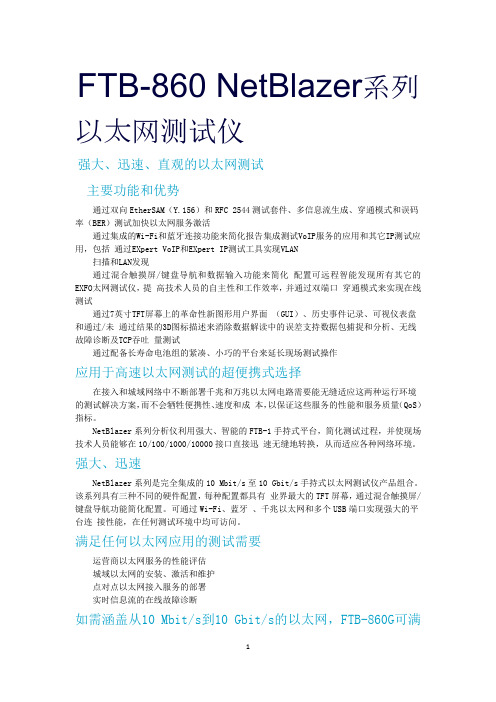
FTB-860 NetBlazer系列以太网测试仪强大、迅速、直观的以太网测试主要功能和优势通过双向EtherSAM(Y.156)和RFC 2544测试套件、多信息流生成、穿通模式和误码率(BER)测试加快以太网服务激活通过集成的Wi-Fi和蓝牙连接功能来简化报告集成测试VoIP服务的应用和其它IP测试应用,包括通过EXpert VoIP和EXpert IP测试工具实现VLAN扫描和LAN发现通过混合触摸屏/键盘导航和数据输入功能来简化配置可远程智能发现所有其它的EXFO太网测试仪,提高技术人员的自主性和工作效率,并通过双端口穿通模式来实现在线测试通过7英寸TFT屏幕上的革命性新图形用户界面(GUI)、历史事件记录、可视仪表盘和通过/未通过结果的3D图标描述来消除数据解读中的误差支持数据包捕捉和分析、无线故障诊断及TCP吞吐量测试通过配备长寿命电池组的紧凑、小巧的平台来延长现场测试操作应用于高速以太网测试的超便携式选择在接入和城域网络中不断部署千兆和万兆以太网电路需要能无缝适应这两种运行环境的测试解决方案,而不会牺牲便携性、速度和成本,以保证这些服务的性能和服务质量(QoS)指标。
NetBlazer系列分析仪利用强大、智能的FTB-1手持式平台,简化测试过程,并使现场技术人员能够在10/100/1000/10000接口直接迅速无缝地转换,从而适应各种网络环境。
强大、迅速NetBlazer系列是完全集成的10 Mbit/s至10 Gbit/s手持式以太网测试仪产品组合。
该系列具有三种不同的硬件配置,每种配置都具有业界最大的TFT屏幕,通过混合触摸屏/键盘导航功能简化配置。
可通过Wi-Fi、蓝牙、千兆以太网和多个USB端口实现强大的平台连接性能,在任何测试环境中均可访问。
满足任何以太网应用的测试需要运营商以太网服务的性能评估城域以太网的安装、激活和维护点对点以太网接入服务的部署实时信息流的在线故障诊断如需涵盖从10 Mbit/s到10 Gbit/s的以太网,FTB-860G可满足需求两个100/1000光端口两个10/100/1000电端口一个万兆以太网端口(LAN/WAN 软件选件)10 Base-T至10 gigabit测试EtherSAM(双向)*RFC 2544(双向)信息流生成和监测穿通模式智能自动发现IPv6测试Ping/traceroute线缆测试双测试设备模式智能环回如仅需涵盖千兆以太网,FTB-860是合适的测试仪,可提供和FTB-860G一样的测试功能,而无需高端万兆以太网接口。
以太网测试仪设备操作规程
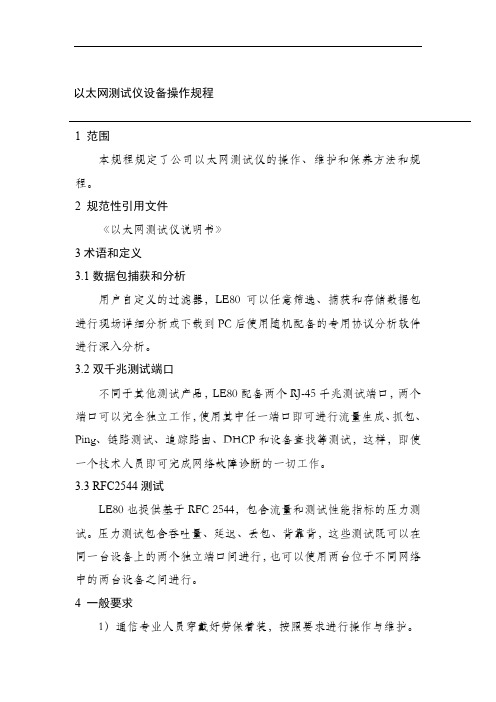
以太网测试仪设备操作规程1 范围本规程规定了公司以太网测试仪的操作、维护和保养方法和规程。
2 规范性引用文件《以太网测试仪说明书》3术语和定义3.1数据包捕获和分析用户自定义的过滤器,LE80可以任意筛选、捕获和存储数据包进行现场详细分析或下载到PC后使用随机配备的专用协议分析软件进行深入分析。
3.2双千兆测试端口不同于其他测试产品,LE80配备两个RJ-45千兆测试端口,两个端口可以完全独立工作,使用其中任一端口即可进行流量生成、抓包、Ping、链路测试、追踪路由、DHCP和设备查找等测试,这样,即使一个技术人员即可完成网络故障诊断的一切工作。
3.3 RFC2544测试LE80也提供基于RFC 2544,包含流量和测试性能指标的压力测试。
压力测试包含吞吐量、延迟、丢包、背靠背,这些测试既可以在同一台设备上的两个独立端口间进行,也可以使用两台位于不同网络中的两台设备之间进行。
4 一般要求1)通信专业人员穿戴好劳保着装,按照要求进行操作与维护。
2)维护管理人员要努力学习专业技术,熟练掌握软交换系统及附属设备的原理及操作。
3)认真执行各项规章制度,做好设备维护,定时检查设备运行情况。
5 运行操作5.1 作业前的检查与准备检查设备外观无损坏、开机自检正常、电源指示灯及声音正常,设备清洁、关键接口处无杂质粘堵,准备所需要的配套工器具、掌握测试设备的基本情况。
5.2设备操作1)网络电话寻线功能:将带有水晶头的网线或电话线插到RJ45或RJ11寻线接口,将发射器开至寻线位置扫描指示灯闪亮,表示发射器正常工作,按住接收器的寻线按钮用探头查询需要的目标线缆。
2)网络线序校对功能:分别将网线两端水晶头插到发射器和接收器RJ45口,将发射器开至对线位置,采用自动扫描的方式,快速测试,将开关拨至对线位置,根据8个线序亮灯情况判断网线的线序是否正确。
3)普通金属线寻线功能:需要寻普通金属线的时候把鳄鱼夹连接在发射器上,通过鳄鱼夹将发射器和待寻线金属导线连接好,按住接收器的寻线按钮用探头查询需要的目标线缆,比较声音的大小及信号指示灯的亮暗程度,发出声音最响的同时指示灯最亮的一根线即为所要寻查的目标线缆。
FTB-860-以太网测试仪

9
流量生成与监测测试的主要目标是验证以太网或IP网络的性能。主要测试吞吐量、 抖动、传输延迟、帧丢失等情况。
10
穿通模式测试是为了尽可能透明的监测两个端点间的以太网 流量,故测试时端口1和2均处于活动状态,显示两个端口的链路 情况和速率。包括比率(端口1到2和端口2到1的接收速率)、帧数、 频率(输入信号的频率)三个方面。
2
RJ-45:以太网电端口。LINK灯绿色表示接通;DUPLEX灯黄色亮起表示全 双工模式,不亮表示半双工模式,闪烁表示有冲突。 SFP:光口,连接光纤,内置光模块。LASER灯亮红色表示生成光信号。 EXT CLK:外时钟接口模块
3
❖ Mini ToolBox->FTB-860 打开主窗口
4
5
EXFO的FTB-860系列以太网测试仪是紧凑型 的手持式设备,可以提供BERT(通信比特误码率 测试)、RFC2544(网络基准测试:吞吐量、丢 包率等)、流量生成与监测、连通性测试的多种 测试功能。它提供了自动查找远端测试设备、智 能环回、Ping、路由跟踪、穿通模式、电缆测试 等功能,能让技术人员快速高效地开通、维护城 域以太网。
13
MAC/IP/UDP:对源IP、目的IP,源UDP端口、目的UDP 端口的配置。
RFC 2544测试帮助我们更好的判断以太网网络是否符合要求
8
BERT(误码率测试):测量通信信道上传输受损程度。通过在发送流量中插入 误码,测试速率和帧大小动态变化来检测传输的衰耗。误码率是衡量数据在规定时 间内数据传输精确性的指标。误码率=传输中的误码/所传输的总码数*100%。
以太网测试仪使用方法及图解

目录
contents
一 设备说明 二 功能及应用范围 三 使用步骤 四 测试案例
二、以太网测试仪的功能及应用范围:
以太网测试仪,又叫网络分析仪,常用于网络管理和维护人员的日常维护中, 以太网测试仪可以迅速解决网络不通、网速慢、丢包、IP地址冲突、恶意攻击等网 络常见故障并确保网络的通畅。同时,以太网测试仪也用于测试网络的实际带宽 ,丢包率,时延,抖动等性能指标,以此来判断网络性能的优劣的仪器。
以太网测试仪使用培训
目录
contents
一 设备说明 二 功能及应用范围 三 使用步骤 四 测试案例
一、设备说明-什么是以太网测试仪?
以太网测试仪OTP-6100设备说明简介
以太网测试仪,是网络管理和 维护人员非常需要的一款功能多、 体积小、使用方便、价格合理的高 性价比和手持式以太网络分析仪, 以便迅速解决网络不通、网速慢、 丢包、IP地址冲突、恶意攻击等网络 常见故障并确保网络通畅,能够深 入分析和发现网络出现的问题,是 网络维护和管理人员的最佳帮手。
三、使用步骤-测试报告
三、使用步骤-文件导出操作
目录
contents
一 设备说明 二 功能及应用范围 三 使用步骤 四 测试案例
四、测试案例-带宽测试
本案例是单设备光口通道自协商成环测试相关步骤如下图所示:常用功能主要在端口设置、RFC2544两 个选项内操作,圈红部分根据测试环境不同进行调整。
特 别 注 意
三、使用步骤-配置测试参数
三、使用步骤-配置测试参数
三、使用步骤-开始/结束测试
三、使用步骤-开始/结束测试
三、使用步骤-查看结果
选择“2544结果”栏的不同子栏,查看结果,测试完成界面和终止测试界面,如下图所示:
《以太网测试仪培训》课件

以太网测试仪的软件设置
测试参数设置
根据测试需求,设置测试 参数,如测试模式、测试 协议等。
测试范围设置
根据实际情况,设置测试 范围,如IP地址范围、端 口范围等。
测试精度设置
调整测试精度,以获得更 准确的测试结果。
以太网测试仪的测试步骤
启动以太网测试仪
按下电源开关,启动以太网测 试仪。
配置测试参数
03
以太网测试仪的操作 与使用
以太网测试仪的硬件连接
01
02
03
连接方式
以太网测试仪通常通过网 线与被测设备连接,确保 网线插口清洁且与设备匹 配。
接口类型
根据被测设备的接口类型 选择合适的网线接口,如 RJ45、光纤等。
连接稳定性
确保网线连接稳定,无松 动现象,避免因接触不良 导致测试结果不准确。
以太网标准包括10Mbps、 100Mbps、1Gbps和10Gbps等
不同速度。
以太网测试的参数与指标
01
02
03
04
吞吐量
表示网络设备或链路的最大数 据传输速率。
延迟
数据从发送端到接收端所需的 时间。
丢包率
在网络传输过程中,由于各种 原因导致的数据包丢失的比例
。
带宽
网络设备或链路可以处理的最 大数据量。
故障2
测试结果不准确
03
故障3
测试仪无法启动
05
04
排除方法
检查测试仪的校准是否正确,确保测 试环境符合要求,检查测试参数设置 是否正确。
06
排除方法
检查测试仪的电源是否正常,检查测试仪的硬 件是否正常,如有问题需联系专业维修人员。
以太网测试仪的日常维护与保养
以太网测试仪

以太网测试仪一、测试原理发送出仪表专用的以太网负载数据,通过检验接收的数据情况检测被测电路的表现(如正常情况下和超大负荷情况下的表现)。
测试该电路的带宽(例如吞吐量),以及处理业务的性能指标如何(例如时延)。
二、仪表介绍现测试北京移动数据业务设备为美国JDSU公司生产的HST-3000手持测试仪。
1.概述JDSU HST-3000是一款适合于现场使用的结构坚固的模块化测试平台,配备了以太网业务接口模块(SIM)就解决了这一对于7层测试的需求。
它具有完整的以太网测试特性,能够测试高达1Gbit/s的电口与光口链路。
HST-3000支持多个数据流的测试用于验证流量优先级机制,还提供高级监测选件用于更深入的故障排查。
此外,HST-3000的VoIP与IPTV视频选件使得技术人员能够仿真终端客户的感受并客观的测试业务质量。
2.技术指标3.功能说明面板简图(键位说明与板块合一)(1)告警指示灯(2)显示屏幕(3)功能键(4)方向及确认键(5)测试快捷键(6)数字键123 4 5 687(7)仪表调节键(8)电源键4.使用说明4.1 开机/关机12机。
4.2指示灯Sync:此 LED 灯报告链路是否被激活,绿色表示链路处于激活状态。
如果 Sync LED 灯不亮,表示链路当前没有被激活。
Data:此 LED 灯报告探测到帧或包的状态,绿色表示在信息流中探测到帧包或帧。
如果此 Data LED 灯不亮,表示没有探测到帧。
Error:此 LED 灯报告错误状态,红色表示错误。
观察 Summary结果分类确定错误类型。
如果 Error LED 灯不亮,比如所有 Summary结果都正确。
Alarm:当测试和使用 Ethernet SIM时 Alarm LED 灯没用。
LpBk:此 LED 灯指示 HST设备本地环回状态,绿色表示 HST 被设置为环回模式,在远端手动或设备调制。
Batt:此 LED 灯指示电池状态。
IDEAL UniPRO MGig1电信级以太网测试仪简介
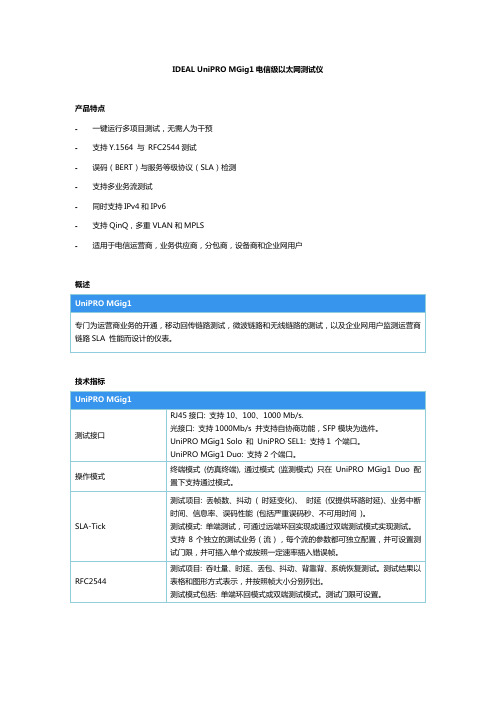
产品特点 一键运行多项目测试,无需人为干预 支持 Y.1564 不 RFC2544 测试 误码(BERT)不服务等级协议(SLA)检测 支持多业务流测试 同时支持 IPv4 和 IPv6 支持 QinQ,多重 VLAN 和 MPLS 适用于电信运营商,业务供应商,分包商,设备商和企业网用户
MGKSX1
1000BASE-ZX 先套件. 包括 1550nm SFP.ZX 转发器, LC/LC 和 LC/SC 双工多模先纤,和 SC/SC 双工适配器 先纤清洁笔适用于 SC, ST 和 FC 接头 先纤清洁笔适用于 LC 和 MU 接头 UniPRO MGig1 碱性电池座
MGKZX3 33-963-10 33-963-11 150062
概述 UniPRO MGig1 与门为运营商业务的开通,移动回传链路测试,微波链路和无线链路的测试,以及企业网用户监测运营商 链路 SLA 性能而设计的仪表。
技术指标 UniPRO MGig1 RJ45 接口: 支持 10、100、1000 Mb/s. 测试接口 先接口: 支持 1000Mb/s 并支持自协商功能,SFP 模块为选件。 UniPRO MGig1 Solo 和 UniPRO SEL1: 支持 1 个端口。 UniPRO MGig1 Duo: 支持 2 个端口。 操作模式 终端模式 (仿真终端), 通过模式 (监测模式) 只在 UniPRO MGig1 Duo 配 置下支持通过模式。 测试项目: 丢帧数、抖动 ( 时延变化)、时延 (仅提供环路时延)、业务中断时 间、信息率、误码性能 (包括严重误码秒、丌可用时间 )。 SLA-Tick 测试模式: 单端测试,可通过远端环回实现或通过双端测试模式实现测试。 支持 8 个独立的测试业务(流),每个流的参数都可独立配置,并可设置测 试门限,并可插入单个或按照一定速率插入错误帧。 测试项目: 吞吐量、时延、丢包、抖动、背靠背、系统恢复测试。测试结果以 RFC2544 表格和图形方式表示,并按照帧大小分别列出。 测试模式包括: 单端环回模式或双端测试模式。测试门限可设置。
以太网测试仪使用方法
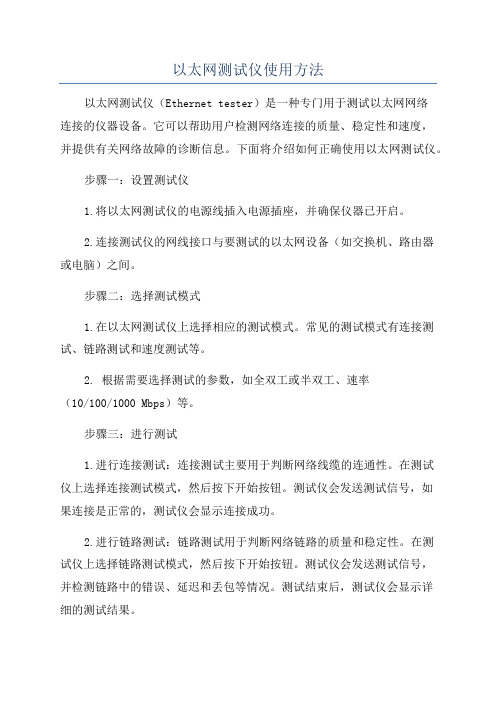
以太网测试仪使用方法以太网测试仪(Ethernet tester)是一种专门用于测试以太网网络连接的仪器设备。
它可以帮助用户检测网络连接的质量、稳定性和速度,并提供有关网络故障的诊断信息。
下面将介绍如何正确使用以太网测试仪。
步骤一:设置测试仪1.将以太网测试仪的电源线插入电源插座,并确保仪器已开启。
2.连接测试仪的网线接口与要测试的以太网设备(如交换机、路由器或电脑)之间。
步骤二:选择测试模式1.在以太网测试仪上选择相应的测试模式。
常见的测试模式有连接测试、链路测试和速度测试等。
2. 根据需要选择测试的参数,如全双工或半双工、速率(10/100/1000 Mbps)等。
步骤三:进行测试1.进行连接测试:连接测试主要用于判断网络线缆的连通性。
在测试仪上选择连接测试模式,然后按下开始按钮。
测试仪会发送测试信号,如果连接是正常的,测试仪会显示连接成功。
2.进行链路测试:链路测试用于判断网络链路的质量和稳定性。
在测试仪上选择链路测试模式,然后按下开始按钮。
测试仪会发送测试信号,并检测链路中的错误、延迟和丢包等情况。
测试结束后,测试仪会显示详细的测试结果。
3.进行速度测试:速度测试用于测试网络传输速度。
在测试仪上选择速度测试模式,然后按下开始按钮。
测试仪会模拟网络传输,测量实际传输速度并显示在仪器屏幕上。
步骤四:分析测试结果1.根据测试仪显示的结果,分析网络连接的质量、稳定性和速度,判断是否存在问题。
2.如果测试结果显示错误、延迟或丢包等问题,可以尝试重新测试或检查网络设备和线缆是否连接正常。
3.如果测试结果显示传输速度低于预期,可能是网络带宽受限或其他因素导致。
可以进一步分析网络拓扑和设备配置,确定问题所在并进行解决。
步骤五:记录和报告1.记录测试仪显示的测试结果,包括测试日期、测试模式、参数设置和测试数据等。
2.如果需要,可以将测试结果生成报告,并保存供以后参考和分析。
总结:使用以太网测试仪可以帮助用户准确地测试和诊断以太网网络连接的问题。
以太网测试仪简易说明书

以太网测试仪说明书
一、仪表按键说明
MENU 开关键
SET 设置、确认键
START 开始测试键
方向键
二、开机
长按MENU键开机,进入主界面。
三、以太网流量测试
进入主界面选择以太网测试,按SET键进入设置界面。
按设置键(F2),选择接口→一般→端口→通过按F3键选择端口A或端口B;通过方向键选择MAC或IPV4,设置源MAC地址或IP地址。
注意:目的MAC和目的IP为对端环回设备或仪表的MAC和IP地址。
按F1键返回→ F2设置→选择测试自动化器→ SET →添加新的测试→ SET →选择测试模式→ START。
四、RFC2544测试
RFC2544有两种测试方式:单端测试和端到端测试。
在测试自动化器添加新设备中选择RFC2544吞吐量测试,按SET键进入设置模式,通过方向键选择测试模式、持续时长、目的地址、帧长、线路负荷、高级、门限等设置项目。
测试模式→选择单端网络测试、端到端网络测试或交换机路由器测试;目的地址→设置MAC地址或IP地址。
注意:使用ARP可以解析MAC地址;使用DNS可以解析IP地址;目的地址很重要根据实际测试端口设备。
五、设置完毕,按Start键开始测试。
六、长按Menu可以选择测试报告、保存设置、打开、大容量存储、打印屏幕、
顶端菜单、关机等模式。
手持以太网测试仪

OTP6126系列手持式千兆以太网测试仪OTP6126手持式千兆以太网测试仪是OPWILL手持式测试产品中的一款。
它针对以太网网络部署和综合测试所设计,全面符合以太网标准,可提供完备的以太网测试功能。
同时OTP6126具备轻巧、灵活、耐用的特点,可应用于室内实验室或室外现场环境,为网络专家提供运营级的以太网测试方案。
外形轻便小巧,结实耐用,可灵活应用于室外现场环境启动快速,高分辨率彩色触摸屏幕友好的按键设计,可方便灵活的输入和选择更全面的测试功能,更高的性价比可提供千兆以太网从安装调试到运营维护的全套解决方案轻巧的结构设计,全面的测试功能功能特性可生成全双工10/100/1000Mbps 以太网线速数据流。
RFC2544标准测试,支持吞吐量、丢包率、时延、背对背等性能测试。
RFC3393抖动测试。
支持L2/L3/L4 BERT 测试。
最多生成8个数据流,可配置不同的参数:MAC 地址、VLAN 标签、MPLS 、IP 地址、净荷和带宽。
可根据CoS 和T oS/DSCP 设置流量优先级。
支持在线抓包功能。
测试曲线可快速准确的了解网络情况。
可通过RFC2544测试进行自动SLA 验证,是服务提供商满足用户SLA 的高效测试工具。
可用于千兆以太网和IP 服务的安装开通和运维排故。
3层CoS 设置可验证城域以太网服务。
OTP6126提供快速高效的以太网测试RFC2544测试OTP6126手持式千兆以太网测试仪全面支持RFC2544标准,可在城域网对吞吐量、延迟、丢包和背靠背4个重要指标进行测试,并生成完整测试报告。
吞吐量测试延迟测试丢包测试背靠背测试BERT测试BERT测试是采用类似于SDH传输网络中的误码测试原理,用特殊性测试码型的以太网帧作为测试数据,在被测网络中传送,通过在接收端分析这些特定帧格式来验证网络的误码率情况。
多业务流分析和测试以太网测试中需要模拟实际的多种业务,可以同时产生多种不同的数据流,测试这些类型的业务在以太网网络中的转发性能;通过同时设置和产生多个数据流,每个数据流设置不同优先级,通过分析和统计多流的测试结果来验证多业务的性能。
北京信而泰BigTao系列以太网测试仪-19页精选文档
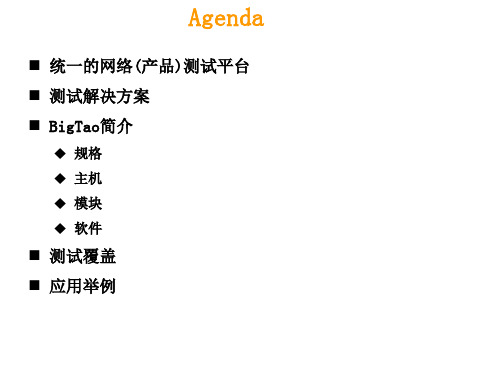
联系方式
总 传 市场 网 Email 地
机: +86-10-82780080 真: +86-10-82349339 部: +86-10-82895332 址: teletest
: salesteletest 址: 北京市海淀区中关村国际创业园2号院2号楼6B
END
汇聚接入设备和IPTV服务的验证
DHCP仿真,PPPoE, Channel zapping, Video quality
存储与安全产品测试
iSCSC,TCP
L4-7性能描述
Stateful traffic: HTTP, TCP, FTP, etc
特殊需求定制化
民族企业,完全自主研发 扎实技术功底、提供专业化解决方案 自主知识产权,快速响应客户特殊需求 提供定制服务、个性化解决方案
BigTao(道)设计理念
多线程软件最大程度发挥处理器性能,并行执行操作 硬件与软件的协同工作充分保证了系统性能最大化 配置、通讯、测试、定位排查和结果分析都非常方便 测试仪主机单机操作或通过网络共享操作 多个客户端可共用同一台测试仪,一个客户端也可使用多台测试仪 支持存储或导入配置文件 支持导入报文作为数据源
Convergence OSPF Suite - OSPF LSA Scalability, OSPF Adjacency Scalability, OSPF Throughput, OSPF Frame Loss IS-IS Suite - LSP Scalability, Adjacency Scalability, Throughput, Frame Loss Martini L2 VPN Suite - Frame Loss, Throughput L3 BGP VPN (2547bis) Suite - Route Scalability, PE Scalability, VRF Scalability, Frame Loss, Throughput
- 1、下载文档前请自行甄别文档内容的完整性,平台不提供额外的编辑、内容补充、找答案等附加服务。
- 2、"仅部分预览"的文档,不可在线预览部分如存在完整性等问题,可反馈申请退款(可完整预览的文档不适用该条件!)。
- 3、如文档侵犯您的权益,请联系客服反馈,我们会尽快为您处理(人工客服工作时间:9:00-18:30)。
以太网测试仪一、测试原理发送出仪表专用的以太网负载数据,通过检验接收的数据情况检测被测电路的表现(如正常情况下和超大负荷情况下的表现)。
测试该电路的带宽(例如吞吐量),以及处理业务的性能指标如何(例如时延)。
二、仪表介绍现测试北京移动数据业务设备为美国JDSU公司生产的HST-3000手持测试仪。
1.概述JDSU HST-3000是一款适合于现场使用的结构坚固的模块化测试平台,配备了以太网业务接口模块(SIM)就解决了这一对于7层测试的需求。
它具有完整的以太网测试特性,能够测试高达1Gbit/s的电口与光口链路。
HST-3000支持多个数据流的测试用于验证流量优先级机制,还提供高级监测选件用于更深入的故障排查。
此外,HST-3000的VoIP与IPTV视频选件使得技术人员能够仿真终端客户的感受并客观的测试业务质量。
2.技术指标3.功能说明面板简图(键位说明与板块合一)(1)告警指示灯(2)显示屏幕(3)功能键(4)方向及确认键(5)测试快捷键(6)数字键123 4 5 687(7)仪表调节键(8)电源键4.使用说明4.1 开机/关机12机。
4.2指示灯Sync:此 LED 灯报告链路是否被激活,绿色表示链路处于激活状态。
如果 Sync LED 灯不亮,表示链路当前没有被激活。
Data:此 LED 灯报告探测到帧或包的状态,绿色表示在信息流中探测到帧包或帧。
如果此 Data LED 灯不亮,表示没有探测到帧。
Error:此 LED 灯报告错误状态,红色表示错误。
观察 Summary结果分类确定错误类型。
如果 Error LED 灯不亮,比如所有 Summary结果都正确。
Alarm:当测试和使用 Ethernet SIM时 Alarm LED 灯没用。
LpBk:此 LED 灯指示 HST设备本地环回状态,绿色表示 HST 被设置为环回模式,在远端手动或设备调制。
Batt:此 LED 灯指示电池状态。
4.3HOME键一键返回主菜单,不能在测试时使用4.4 CONFIGURE键在测试进行中按此键可进行测试模式的配置4.5 AUTOTEST键自动测试界面,在其他测试进行中可以使用直接切到自动测试界面4.6 SYSTEM键进入系统菜单的界面二、实际应用(图形说明介绍)测试配置过程包括启动一个应用程序、选择一个测试模式,然后在配置菜单中指定设置。
如下:- 您必须选择一个 Terminate 应用程序运行 Ping 或Traceroute 测试。
- 您必须选择一个Terminate或Multi-Stream Terminate 运行第 4 层测试。
- 只有您购买并装载相关软件选项时才显示光 Ethernet 软按键、IPv6 软按键、Multi-Stream 应用程序、Layer 4 测试和MPLS封装测试设置。
ETH ELEC 10/100/1G(电)Terminate(终端)第 3 层 PING第 3 层 Traceroute第 4 层流量Multi-Stream Terminate (多流终端)第 2 层流第 3 层流第 4 层流Monitor / Thru(监测/通过)第 2 层流量第 3 层流量Cable Diagnostics(电缆诊断)电缆诊断(自动选择)1打开HST-3000。
显示Ethernet Measurements(测量) 菜单,列出测试10/100/1G 电电路的所有应用程序。
如果必要,使用软按键显示附加的Ethernet Measurements(测量)菜单让您选择中每个应用。
2为您测试的电路选择一个应用程序。
显示一条简短信息“Please Wait ... Launching Test Application”(请等待…启动测试应用程序),显示一个图标,表示您应该使用的连接到测试电路的端口。
此消息消失,HST 启动此应用程序,并显示列出此应用每个测试模块的菜单。
3为此应用程序选择一个测试模式。
选择其中一项:- 如果第一次为应用程序选择测试模式,HST 立即配置测试,并显示Summary Result(总结结果)。
- 如果您为应用程序选择不同测试模式,将简短显示“Please Wait ... Reconfiguring Test”(请等待…配置测试)消息,消息消失,HST 配置测试,然后显示Summary Result 屏。
4为了查看过更改当前测试设置,请按下Configure(配置)导航键。
显示Summary Settings(总结设置)菜单,列出测试需要的每个键设置。
- 如果设置满足您的测试需求,并且您不需要更改另一个配置菜单的任何设置,按下Home 键返回到Results(结果)显示屏,然后按下Restart(重启)软按键清除统计和历史结果并重新开始测试。
启动应用程序之后,使用配置菜单验证和指定测试设置。
以下过程描述如何访问测试配置菜单并指定基本设置。
为了指定基本测试设置需要:注意:如果在传输流量期间更改设置,结果将反映不出电路的真实状态。
更改设置前要终端流量。
1启动应用并指定测试模式。
HST 启动您所指定模式的应用程序,并显示Summary Results 屏。
2按下Configure 导航键。
显示Summary Settings 菜单,列出您所启动应用程序的按键设置。
描述当进行第3层流量测试时终端1G光Ethernet 应用的设置。
此设置和相应的值会根据当前应用和测试模式有所变化。
例如,如果您启动10/100/1G 光Ethernet 应用并进行第2层流量模式测试,Error(错误)菜单只允许您指定是否想将单个FCS 错误或脉冲式FCS 错误插入到信息流中。
如果您在第3层流量模式下进行相同的测试,您可以选择FCS、IP Checksum 或Acterna Payload 错误进行插入。
3 为了更改设置需要做如下操作:a 如果您需要更改的设置显示在Summary Settings 菜单中则进入步骤C。
b 如果您需要更改的设置没有显示在Summary Settings菜单中,使用键盘上的左右箭头按键达到其它可用配置菜单。
例如,如果您想指定暂停帧的数量,则要进入LinkInit 配置菜单。
提示:如果您指定设置在那个菜单中,您也可以按下Settings 软按键选择菜单。
c 按下与您想更改的设置相对应的编号,然后适当地选择或输入此设置的值。
如果您为设置输入一个值(比如目的IP 地址),OK 键表示存储新的结果。
Cancel键表示返回到配置菜单,不保存新值。
配置完测试之后,您可以保存配置,作为以后测试的模板使用。
为了保存测试配置需要:1配置测试。
2按下Save 软按键,然后做如下操作:- 为了创建新的配置,需要选择Save Config,为此配置输入名称(使用20 个字符),然后选择OK。
您不需要输入文件扩展名。
- 为了覆盖已有配置,需要选择Overwrite Config,使用箭头按键选择您需要重写的配置选项,然后按OK。
配置被保存。
您可以在任何时候删除测试配置。
1按下Save软按键,然后选择Delete Config。
2使用箭头按键选择您需要删除的配置选项,然后按OK。
配置被删除。
您可以加载一个已经保存的配置,然后使用它作为您以后测试的模板。
加载万配置之后,您可以更改设置满足您当前需求。
为了加载一个配置需要:1按下Save软按键,然后选择Load Config。
显示已经保存的配置菜单。
2选择您想加载的配置,然后按下OK键。
配置被加载。
按下Restart软按键(在Results 显示屏的底部),清除统计和历史结果并重新开始测试。
测试开始之后,会显示Summary 分类,提供测试结果总的预览。
您可以通过选择不同测试结果分类来查看其它结果。
为了查看测试结果需要:1配置并执行测试。
2按下Display软按键,然后做如下操作:- 使用箭头按键选择一个结果分类,然后按下OK。
- 按下与此分类对应的编号。
如果前导零出现在编号之前,您可以输入前导零。
例如,如果您想显示菜单中列出的第 3 种分类(超过10 种分类)。
按下“0”,然后按下“3”。
如果您想将第11 种分类显示在菜单中,按下“1”键两次。
显示分类的测试结果。
以下过程描述如何清除LED 中的历史结果和Summary 分类。
为了清除历史结果需要:1配置和运行测试。
2按下Home按钮。
3按下Results软按键。
4选择Clear History。
HST-3000 清除LED 所有历史结果和Summary 分类。
统计结果没有被清除并继续积累。
运行电缆诊断包括连接到链路、选择Cable Diagnostics(电缆诊断)应用程序,然后观察结果Cable Status(电缆状态)分类中的提供的测量。
为了运行电缆诊断需要:1启动HST-3000.显示Ethernet Measurements菜单,列出10/100/1G电Ethernet 测试的应用程序。
2选择Cable Diagnostics 应用程序。
显示“Please Wait”(请等待)屏,表示您应该使用R/T 1 端口(在Ethernet SIM 左侧)将HST 连接到链路上,然后Cable Status 结果显示,指出链路为不激活状态并且结果不可用。
3将HST-3000 连接到链路上。
4使用Restart软按键启动诊断。
5观察电缆结果和测量。
电缆诊断完成。
电缆测量值自动显示在Cable Status(电缆状态)结果屏上选择第2层测试当测试Ethernet 服务时,您必须为应用选择第 2 层测试。
为了选择测试需要:1做如下操作:-如果您还没有进行任何设置,启动为您正在测试的电缆启动应用程序,然后进入第2步。
-如果已经启动应用程序并选择一个测试,但是想更改此测试,则进入Test Mode(测试模式)菜单,然后选择Test(测试)设置。
显示此应用程序的测试列表。
2选择如下选项并高亮显示:-Layer 2 Traffic(第2 层流量)。
选择此测试发送或分析标准第2 层流量。
测试选择完成。
初始化Ethernet测试链接1如果您还没有进行任何设置,启动应用程序,然后选择第2层测试。
2按下Configure导航键。
显示配置菜单。
3使用左右箭头按键进入Link Init 配置菜单。
4选择10/100/1G 应用,指定以下设置:设置参数应用Auto Neg(自动协商)On一直存在Off注意:如果打开自动协商,则流控制也自动打开。
Flow Control 设置不会显示在此菜单中。
Flow Control(流控制)On如果Auto Neg 为OffOffSpeed(速度)(Mbps) 10 10,100(一直存在)1001000 1000(如果Auto Neg值为On)Duplex(双工)Half(半双工)一直存在Full(全双工)Pause Quanta(暂停量)输入暂停数量,范围从0到65535一直存在配置第2层Ethernet测试传输第2层流量之前,您可以指定流量的帧特性,比如帧类型、有效负载(Acterna 测试帧或BERT 模式)、帧长度和VLAN 或Q-in-Q 设置(如果可以应用)。
